“别让手机白买了!3个截屏神操作”,99%的人用了3年手机都没发现。以下是三个手机截屏的实用技巧:
1. "长按截屏键":在大多数手机上,长按电源键和音量减小键1秒钟,即可完成截屏操作。这个方法适用于大多数安卓手机,是快速截屏的一种简便方式。
2. "手势截屏":部分手机支持手势截屏功能。例如,华为手机可以从屏幕左侧边缘向右边缘滑动来截屏。苹果手机在iOS 11及以上版本中,从屏幕左下角向右上角滑动即可截屏。这种截屏方式更加便捷,适合单手操作。
3. "滚动截屏":对于长篇文章或网页,可以使用滚动截屏功能一次性截取整个页面。在安卓手机上,通常是在截屏后选择“滚动截屏”选项,然后滑动查看并截取整个内容。苹果手机在iOS 13及以上版本中,截屏后选择“整页”选项,即可截取整个网页或文档。
这些截屏技巧可以大大提高手机使用的效率,希望对你有所帮助!
相关内容:
平时你们咋截屏的?是不是大部分人都这样:按住电源键,再按音量键,俩键一起按,“咔嚓”一下截好?说实话,这方法又老又麻烦,手一滑没按对,手机直接黑屏,白折腾半天!
今天就给你们唠唠那些藏着的截屏技巧,一个比一个好用,特别是最后一个,连手都不用动,张嘴说句话就能截,我一个个给你们演示,千万别划走,学会了真能省不少事!
- 第一种就是刚说的,按住电源键加音量键,同时按一下,截图就有了,这是最基础的。
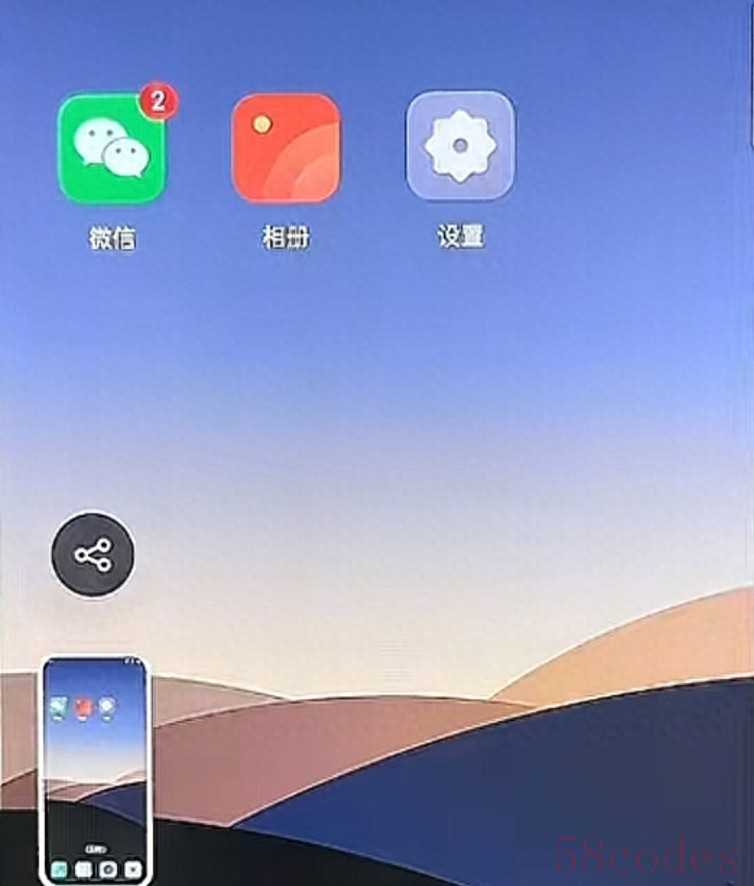
(图片来自网络)
三根手指往下一滑,立马就能截屏,比按俩键方便多了。
- 第二种是三指长按,三根手指往屏幕上一按,就能调出区域截屏,想截哪块就裁哪块。比如就想截上面一小部分,直接裁好点对勾,就能保存了,特别灵活。
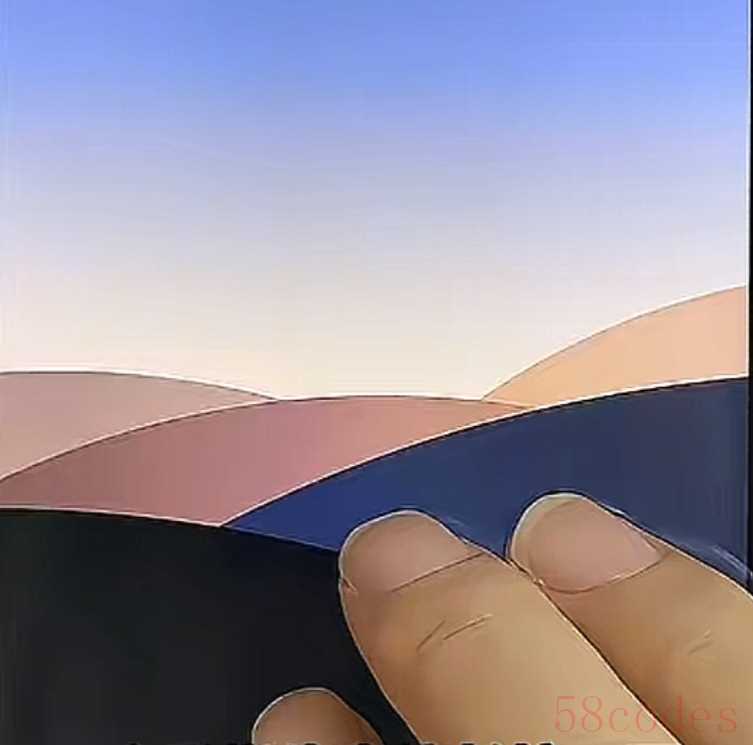
(图片来自网络)
- 第三种能截不规则形状,先随便截张图,点开图片就能调形状,想截圆形就拉成圆,想截别的形状也能画。点最右边的不规则选项,用手指画个喜欢的样子,点对勾就保存好了,平时做个特殊截图特别好用。

图片来自网络
还有第三种滚动截屏,就说微信聊天吧,消息一多条,以前是不是得截一张、往上滑再截一张,最后拼一堆图?又麻烦又乱,发给别人看着也费劲。
友友这三种截屏你们用过吗?这方法不管生活用还是工作用,都特别给力吧?你们还用过那些好用截图呢记得给我分享一下
记得点赞+收藏

 微信扫一扫打赏
微信扫一扫打赏
 支付宝扫一扫打赏
支付宝扫一扫打赏
